Cum se remediază codul de eroare Sea of Thieves Marblebeard?
Jocuri / / August 05, 2021
Dezvoltat de Rare Ltd, Marea hoților este un joc multipla, pirat, pentru prima persoană. Jocul a fost lansat pe 20 martie 2018, pentru Xbox One în Microsoft Store. Cu toate acestea, recent și-au lansat jocul pe Steam, care este destul de popular în rândul jucătorilor. Modul de joc este foarte simplu și plăcut și trebuie să îndeplinești misiuni fie singur, fie în grup. Deoarece jocul este stabilit într-o lume comună, jucătorii pot interacționa între ei pe parcursul aventurii lor.
Deși Marea Hoților nu este un MMORPG, elementul MMO face jocul mai distractiv de jucat. De asemenea, poți întâlni un jucător ostil care intenționează să te omoare. Prin urmare, a fost introdusă o nouă actualizare precum Arena. Există nave, echipaj, de obicei orice vă puteți imagina că este legat de pirați. În joc, trebuie să jucați și să treceți toate misiunile solo, sau într-un grup, există multe locuri de explorat și multe moduri de jucat.
Jucătorii care joacă, Sea of Thieves, au raportat adesea că întâmpină codul de eroare Sea of Thieves Marblebeard în timp ce încearcă să se conecteze cu serverul. Problema trebuie să fie din cauza problemelor de server și regionale. Cu toate acestea, există șanse ca acesta să poată fi problema Xbox Live, problema portului sau din cauza fișierelor corupte.
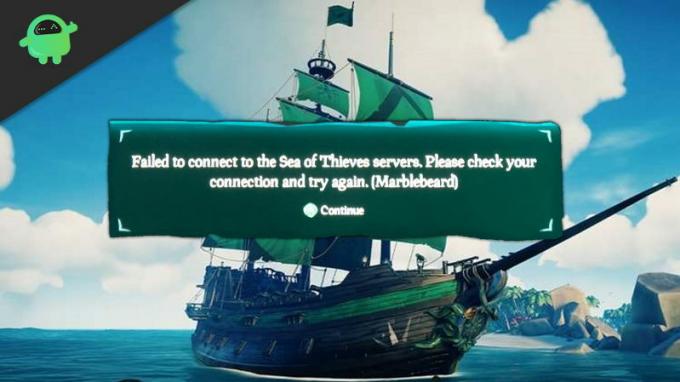
Cuprins
-
1 Cum se remediază codul de eroare Sea of Thieves Marblebeard?
- 1.1 Metoda 1: Verificarea stării serverului Sea of Thieves
- 1.2 Metoda 2: Verificarea dacă NAT este deschis
- 1.3 Metoda 3: redirecționarea manuală a porturilor și ștergerea adresei MAC
- 1.4 Metoda 4: resetarea Xbox One
Cum se remediază codul de eroare Sea of Thieves Marblebeard?
Marblebeard este un parametru al codului de eroare și nu definește motivul specific. Dacă vă confruntați cu eroarea Marblebeard, există câteva metode prin care puteți încerca să depanați problema.
Metoda 1: Verificarea stării serverului Sea of Thieves
Codul de eroare Sea of Thieves Marblebeard apare de obicei atunci când există prea mulți jucători conectați la un anumit server și îl face pe server lent și indisponibil pentru alți utilizatori. Dacă serverul trece prin întreținere, este posibil să vă confruntați cu eroarea. Dacă aveți o conexiune lentă la internet, poate apărea și problema.
Prin urmare, primul lucru pe care doriți să îl faceți după apariția erorii este să verificați starea serverului. Puteți face clic pe link aici și verificați dacă serverul este oprit sau inactiv. Pentru confirmare, puteți vizita și alte servicii, cum ar fi DownDetector.

Dacă vedeți că serverele funcționează bine, dar vă confruntați cu eroarea, continuați cu alte metode. Cu toate acestea, dacă vedeți vreo problemă cu serverul, așteptați până când starea serverului este în regulă. Apoi, veți putea să vă conectați la server și să jucați jocul.
De asemenea, puteți verifica starea serverului pe pagina de stare Xbox Live, deși jocul este construit pe infrastructura Xbox live, jocul nu va mai funcționa imediat dacă există o problemă de server. Dacă există o problemă de server, niciuna dintre metodele de aici nu poate rezolva problema, deci mai întâi confirmați că serverul funcționează bine, apoi continuați cu metodele.
Metoda 2: Verificarea dacă NAT este deschis
NAT înseamnă Network Address Translation. Dacă NAT este dezactivat fie pe Xbox, fie pe PC, este de așteptat eroarea Marble.
Pasul 1) Pentru a verifica NAT pe Xbox One, apăsați tasta Butonul Xbox de pe controler și faceți clic pe meniul Ghid, accesați Setări> Toate Setări. Acum, selectați Reţea și du-te la Setari de retea. Verificați dacă Tip NAT starea este deschisă sau nu. Dacă nu, accesați setările avansate și activați NAT.

Pasul 2) Pentru a verifica starea NAT pe computer, accesați Setări> Jocuri> Rețea Xbox. Dacă serviciul este dezactivat, încercați să îl remediați sau treceți la pasul următor pentru a activa NAT pe router.

Pasul 3) De asemenea, doriți să verificați setările routerului, în mod implicit routerul permite NAT. Cu toate acestea, uneori trebuie doar să verificați în caz. Lansați browserul și introduceți adresa routerului, de exemplu, „192.168.0.1′ sau „192.168.1.1′, apăsați Enter pentru a deschide. Conectați-vă cu contul dvs. și accesați meniul avansat, faceți clic pe fila Redirecționare NAT și asigurați-vă că ați activat UPnP opțiune.

Pasul 4) Dacă activarea funcției NAT nu remediază eroarea, atunci trebuie să reporniți routerul, Xbox și PC-ul.

Metoda 3: redirecționarea manuală a porturilor și ștergerea adresei MAC
Dacă dispozitivul dvs. este prea vechi și nu acceptă funcția plug and play, trebuie să redirecționați manual portul routerului. Mai mult, puteți șterge adresa MAC dacă redirecționarea porturilor nu funcționează.
Pasul 1) Lansați browserul web și introduceți adresa generică a routerului, de exemplu, „192.168.0.1′ sau „192.168.1.1′, apăsați pe Enter și conectați-vă la contul dvs.
Pasul 2) Du-te la Meniu avansat și căutați opțiunea Transmiterea NAT sau Transmiterea.

Acum, va trebui să deschideți portul Xbox Live standard, cerut de Sea of Thieves: 3074, după ce ați deschis cu succes portul necesar, reporniți consola și routerul. Acest lucru ar trebui să rezolve problema. Cu toate acestea, dacă nu, atunci trebuie să vă ștergeți adresa MAC.
Pasul 3) Apăsați butonul Xbox de pe consolă, Accesați Setări> Toate setările din meniul ghid, apoi selectați Reţea. Click pe Setari de retea și du-te la Setari avansate.
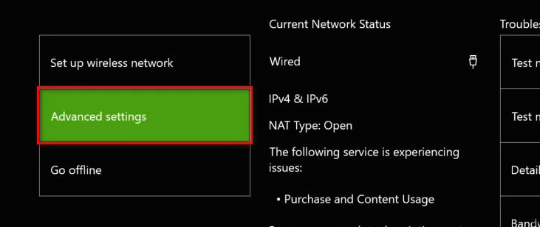
Pasul 4)În meniul de setări avansate, selectați Adresa MAC alternativă.

Faceți clic pe clar opțiune. Acum, trebuie să reporniți consola și să vedeți dacă eroarea există în continuare.
Metoda 4: resetarea Xbox One
Aceasta este metoda de ultimă instanță. Dacă niciuna dintre metodele de mai sus nu funcționează, atunci încercați să vă resetați consola. Apăsați butonul Xbox pentru a deschide meniul Ghid.
Mergi la Setări> Informații despre consolă și selectați Resetați consola meniul din stânga ecranului. Selectați resetați și eliminați totul opțiune și continuați să resetați din fabrică consola.
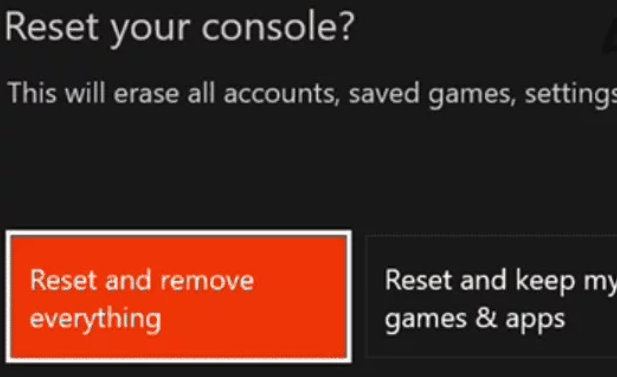
Puteți alege, de asemenea Odihnește-te și păstrează-mi jocurile și aplicațiile opțiune pentru a vă păstra datele de joc. Reporniți consola și încercați să instalați și să rulați din nou jocul și să vedeți dacă eroarea Marblebeard persistă.
Alegerea editorilor:
- Cum să invocați și să găsiți Megalodonul în Marea hoților
- Remediați chatul vocal în Sea of Thieves?
- Sea of Thieves Map Locations: Shores of Plenty, Wilds, Ancient Isles și Devil’s
- Sea of Thieves: Cum să obțineți aur și cum să îl folosiți?
- Cum să învingi scheletele de praf de pușcă în Marea hoților

![Descărcați și instalați AOSP Android 10 pentru Coolpad Cool Play 8 [GSI Treble]](/f/c17759648dfb188ec25aeecfb0ec0869.jpg?width=288&height=384)

![Descărcați și înrădăcinați cu SuperSU Zip folosind Custom Recovery [v2.82 APK și Zip]](/f/4ad9aa5aabce0931a302ccf4e3d8590a.jpg?width=288&height=384)